Добро пожаловать в очередную статью по работе с таблицами Google. На нашем сайте вы можете получить доступ к продвинутым руководствам, которые позволят вам шаг за шагом изучить все тонкости электронных таблиц Google. Вы также можете попросить нас о дополнительных уроках в форме комментариев ниже.
Повторение заголовков колонок на каждой странице очень важно при печати данных. Эта функция потребуется вам только в том случае, если ваши данные состоят из двух или более страниц.
Если вы не собираетесь использовать функцию печати заголовка в Google Spreadsheets, у вас остаются ограниченные возможности для печати заголовков. Вы должны будете скопировать и вставить строку заголовка в верхней части каждой страницы. Данный метод неудобен тем, что он наверняка разрушит вашу структуру данных и повлияет на работу фильтров и формул на листе.
Поэтому применяйте описанную ниже технику всякий раз, когда вы хотите распечатать несколько страниц данных в Google Таблицах.
Как печатать заголовки на страницах
В Excel есть отдельная опция «Печать заголовков», которая печатает только заголовки на каждой странице. Потому что в Excel есть разные варианты печати заголовков, верхних и нижних колонтитулов.
В электронной таблице Google она представлен в комбинированной форме. Итак, чтобы распечатать заголовки в электронной таблице, сделайте следующее.
- Сначала подсчитайте количество строк, в которых вы разместили заголовки своих данных.

На приведенном выше снимке экрана он находится в строке номер 3.
- Нажмите на первую ячейку (ячейка A3) в строке № 3.
- Выберите Вид > Закрепить > До строки 3. (Вместо варианта «До строки 3» вы можете выбрать любой другой соответствующий вашим задачам)
- Теперь перейдите в меню Файл > Печать. Вы также можете использовать сочетание клавиш Ctrl+P.
- Откроется панель настроек печати в правой части экрана.
- Перейдите в раздел внизу под названием «Верхние и нижние колонтитулы» и включите «Повторять закрепленные строки».

Это все. Когда вы напечатаете данные электронной таблицы, вы сможете увидеть, что заголовки страниц повторяются на каждой странице.
Это руководство по работе с электронными таблицами Гугл, отвечает на ваши следующие вопросы:
Как повторить заголовки в электронной таблице Google?
Как закрепить строки в электронной таблице Google?
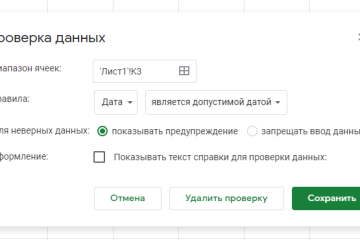
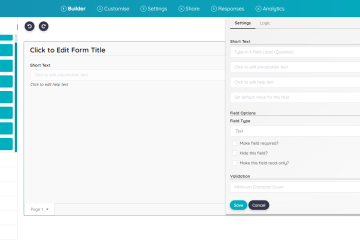
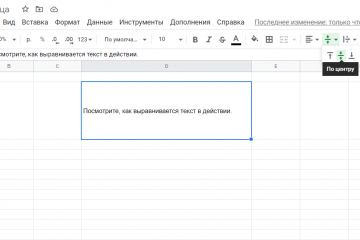
0 комментариев